Fiio KA3 - это великолепное устройство, которое позволяет наслаждаться качественным звуком на вашем компьютере. Если вы хотите улучшить звуковую систему своего ПК, то подключение Fiio KA3 - это то, что вам нужно. В этой статье мы расскажем вам, как правильно подключить Fiio KA3 к компьютеру и дадим несколько полезных советов.
Первым шагом в процессе подключения Fiio KA3 к компьютеру является проверка наличия необходимых драйверов. Чтобы установить драйверы, просто подключите Fiio KA3 к компьютеру с помощью USB-кабеля. Если ваш компьютер обнаружит новое устройство, он автоматически установит соответствующие драйверы. В противном случае, вам нужно будет загрузить драйверы с официального сайта Fiio и установить их вручную.
Когда драйверы были успешно установлены, вам нужно будет выбрать Fiio KA3 как аудиоустройство по умолчанию на вашем компьютере. Для этого щелкните правой кнопкой мыши на значке динамиков в системном трее и выберите "воспроизведение звука". В открывшемся окне, найдите Fiio KA3 в списке устройств и щелкните на нем правой кнопкой мыши. Затем выберите опцию "сделать устройством по умолчанию".
После всех этих действий, вы можете наслаждаться высококачественным звуком на вашем компьютере с помощью Fiio KA3. Не забудьте установить необходимые настройки звука в своих приложениях, чтобы обеспечить наилучший звуковой опыт. Мы рекомендуем вам экспериментировать с различными настройками, чтобы найти идеальный баланс между качеством звука и личными предпочтениями.
Выбор правильного кабеля
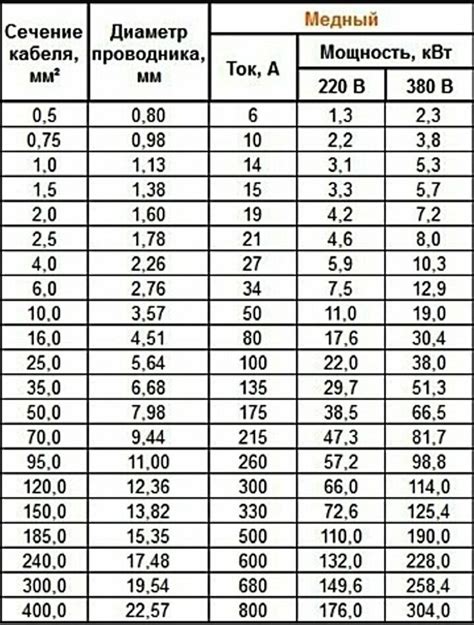
Для подключения Fiio KA3 к компьютеру, необходимо выбрать правильный кабель. Чтобы получить наилучшее качество звука и стабильную передачу сигнала, рекомендуется использовать USB-кабель типа C.
USB-кабель типа C имеет множество преимуществ, которые делают его идеальным выбором для подключения Fiio KA3 к компьютеру. Во-первых, этот кабель обеспечивает быструю и стабильную передачу данных, что значительно сокращает время ожидания загрузки файлов или музыкальных треков.
Во-вторых, USB-кабель типа C обладает повышенной прочностью и долговечностью. Он обычно имеет более прочный коннектор и качественные материалы, что позволяет избежать поломок и срывов соединения. Важно помнить, что Fiio KA3 предназначен для использования как дома, так и на улице, поэтому кабель должен быть надежным и долговечным.
Наконец, USB-кабель типа C является универсальным и совместимым с большинством современных устройств. Он подходит для подключения Fiio KA3 к компьютеру, а также к ноутбукам, смартфонам, планшетам и другим электронным устройствам с поддержкой USB-C порта.
Поэтому, при выборе кабеля для подключения Fiio KA3 к компьютеру, рекомендуется обратить внимание на USB-кабель типа C. Он обеспечит стабильную передачу сигнала, высокое качество звука и долговечность, что сделает использование Fiio KA3 максимально комфортным и приятным.
Подключение кабеля к Fiio KA3

Чтобы подключить Fiio KA3 к компьютеру, вам понадобится кабель с USB-разъемом типа C на одном конце и USB-разъемом типа A на другом конце.
Следуйте инструкции ниже, чтобы правильно подключить кабель к Fiio KA3:
Шаг 1:
Возьмите кабель и вставьте USB-разъем типа C в разъем на задней панели Fiio KA3.
Шаг 2:
Вставьте другой конец кабеля с USB-разъемом типа A в свободный USB-порт на вашем компьютере.
Шаг 3:
Убедитесь, что кабель надежно подключен и имеет хороший контакт с разъемами.
Шаг 4:
Нажмите кнопку включения на Fiio KA3, чтобы включить его. Вы должны увидеть, что устройство подключено к компьютеру и начинает работу.
Теперь Fiio KA3 должен быть успешно подключен к вашему компьютеру. Вы можете наслаждаться качественным звуком и использовать его для прослушивания музыки, просмотра видео или других аудио-визуальных задач.
Обратите внимание: перед подключением Fiio KA3 к компьютеру, убедитесь, что на вашем компьютере установлены соответствующие драйверы или программы, если это необходимо. Это позволит вашему компьютеру распознать и правильно работать с Fiio KA3.
Подключение Fiio KA3 к компьютеру

1. Подключите Fiio KA3 к компьютеру с помощью USB-кабеля, который поставляется в комплекте. Один конец кабеля подключите к порту на Fiio KA3, а другой конец вставьте в USB-порт вашего компьютера.
2. После подключения Fiio KA3 к компьютеру, драйвера будут автоматически установлены. Если необходимо, убедитесь, что в вашем компьютере установлены последние драйвера для устройств USB.
3. После успешной установки драйверов, ваш компьютер должен опознать Fiio KA3 как аудиоустройство. Вы можете проверить это, перейдя в настройки звука вашего компьютера.
4. В настройках звука выберите Fiio KA3 как выходное аудиоустройство. В Windows это можно сделать, щелкнув правой кнопкой мыши на значок динамика в трее, выбрав "Звуковые настройки" и выбрав Fiio KA3 в разделе "Воспроизведение".
5. После выбора Fiio KA3 в качестве выходного аудиоустройства, вы можете настроить его параметры звучания через программное обеспечение, которое поставляется в комплекте с Fiio KA3 или доступно для загрузки на официальном веб-сайте Fiio.
Подключение Fiio KA3 к компьютеру поможет вам насладиться более качественным звуком при прослушивании музыки или просмотре фильмов. Следуя этой инструкции, вы сможете легко настроить и использовать Fiio KA3 со своим компьютером.
Настройка звука на компьютере
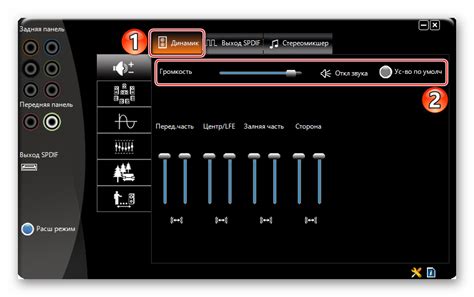
Для того чтобы наслаждаться высококачественным звуком с Fiio KA3, необходимо правильно настроить звуковые параметры компьютера. Вот несколько советов и инструкций, которые помогут вам сделать это:
1. Проверьте уровень громкости на компьютере. Убедитесь, что он установлен на максимальное значение, чтобы получить наиболее четкое и качественное звучание.
2. Установите правильный аудио-кодек. Перейдите в "Настройки звука" или "Звуковые параметры" в настройках компьютера и выберите Fiio KA3 в качестве аудио-устройства. Также убедитесь, что аудио-кодек установлен на наивысшее возможное качество.
3. Проверьте настройки эквалайзера. Откройте настройки звука и убедитесь, что эквалайзер установлен на плоскую настройку, чтобы сохранить оригинальное звучание.
4. Используйте высококачественные аудиофайлы. Чтобы получить наилучшее качество звука с Fiio KA3, рекомендуется использовать lossless или высококачественные аудиофайлы в форматах, таких как FLAC или WAV.
5. Избегайте интерференции. Расположите Fiio KA3 и компьютер на расстоянии друг от друга, чтобы избежать возможной помехи и интерференции при передаче звука.
Следуя этим советам и настройкам, вы сможете наслаждаться высококачественным звуком с Fiio KA3 на вашем компьютере. Помните, что каждый компьютер может иметь некоторые нюансы в настройке звука, поэтому рекомендуется обратиться к руководству пользователя компьютера или получить дополнительную информацию от производителя, если возникают проблемы с настройкой звука.
Дополнительные настройки Fiio KA3

1. Настройка уровня громкости: При использовании Fiio KA3 вы можете настроить исходный уровень громкости для вашего устройства. Это можно сделать, открыв контекстное меню устройства на компьютере и выбрав опцию "Настройки звука". Здесь вы сможете регулировать громкость в соответствии с вашими предпочтениями.
2. Настройка эффектов звука: Fiio KA3 также предлагает различные эффекты звука, которые можно настроить для получения более выразительного и привлекательного звучания. Вы можете выбрать опцию "Эквалайзер" в контекстном меню Fiio KA3 и настроить различные параметры, такие как уровень басов, режимы пространственного звука и т. д. Это позволит вам настроить звук в соответствии с вашими предпочтениями.
3. Настройка микрофона: Если у вас есть встроенный микрофон на вашем компьютере, вы можете использовать Fiio KA3 для его настройки и улучшения качества записи звука. Чтобы сделать это, откройте контекстное меню устройства и выберите опцию "Микрофон". Здесь вы сможете настроить различные параметры, такие как уровень усиления и шумоподавление, чтобы достичь лучшего качества записи голоса.
4. Настройка баланса каналов: Fiio KA3 также предлагает возможность настроить баланс каналов, чтобы достичь более реалистичного и сбалансированного звучания. Вы можете открывать контекстное меню устройства и выбирать опцию "Баланс каналов" для настройки различных параметров, таких как смещение баланса, стереоэффекты и т. д. Это позволит вам получить наилучший звук в соответствии с вашими предпочтениями.
В конце концов, настройка Fiio KA3 в соответствии с вашими потребностями и предпочтениями поможет вам получить наилучший звук и наслаждаться высококачественным звучанием. Используйте эти дополнительные настройки, чтобы настроить устройство наиболее комфортным и приятным для вас образом.
Полезные советы для использования Fiio KA3

1. При подключении Fiio KA3 к компьютеру через USB-кабель, проверьте, что драйверы установлены корректно. Если возникают проблемы с подключением, попробуйте переустановить драйверы или использовать другой USB-порт.
2. Перед подключением наушников или аудиосистемы к Fiio KA3, рекомендуется установить громкость на минимум и постепенно увеличивать ее до комфортного уровня. Это позволит избежать неприятного оглушения или повреждения аппаратуры.
3. Если вы используете Fiio KA3 с портативным аудиоплеером или смартфоном, регулируйте громкость на обоих устройствах. Звуковые настройки на аудиоплеере/смартфоне могут влиять на усилитель, поэтому старайтесь настроить их оптимальным образом.
4. Для лучшего качества звучания рекомендуется использовать качественные наушники или акустическую систему. Низкокачественные наушники могут снизить качество звука и не позволить полностью ощутить потенциал Fiio KA3.
5. Если вы планируете использовать Fiio KA3 на открытом воздухе или в путешествиях, обратите внимание на питание. Встроенный аккумулятор обеспечивает работу устройства, но он имеет ограниченный запас заряда. Рекомендуется заряжать аккумулятор полностью перед выходом на улицу.
6. Если вы испытываете сложности в настройке или использовании Fiio KA3, обратитесь к руководству пользователя или обратитесь в техническую поддержку Fiio. Они смогут помочь решить проблемы и ответить на вопросы.
Следуя этим советам, вы сможете максимально насладиться качественным звуком и удобством использования Fiio KA3.